오늘(한국 시간 매월 둘째 주 수요일) 윈도우 정기 업데이트(윈도우 11 버전 21H2용 KB5010386)가 있었는데요.
아침 일찍 블로그에 글 하나를 발행해 놓고 업데이트를 단행했습니다.
항상 그렇듯 윈도우 업데이트 후 시스템을 재부팅시켜야 하는데요.
재부팅 후 블로그에 들어와 아침에 올려논 포스트에 접속하려니 페이지에 텍스트와 이미지, 애드센스 등이 나타나야 되는데, 온통 회색(이 블로그 백그라운드 배경색)으로만 열리는 겁니다.
헐~~🤬
이 사태를 어떻게 수습해야 할까 생각하다가...
첫 번째로 윈도우 업데이트가 잘못된 것 같은 생각에 KB5010386을 제거 후 시스템을 재부팅하고 확인해 보니 역시 같은 증상...
윈도우 업데이트는 원인이 아닌 걸로 판명이 나서 이번엔 다른 웹브라우저들을 실행해 엣지와 오페라, 폰으로는 삼성 인터넷과 모바일 크롬으로 확인해 보니 아무 이상 없이 잘 열렸습니다.
그래서 이건 PC용 크롬에만 나타나는 문제라 두 번째 조치로 크롬을 제거했다가 재설치하고 접속해 보니 이 역시 같은 증상~😞
세 번째로는 시스템 복원으로 들어가 윈도우를 이전 시점으로 되돌려 보았는데도 안 되던 참에, 네 번째로 설정으로 들어가 해결했네요.
이 팁은 특정 웹페이지가 열리기는 열리는데, 아무런 표시 없이 하얀색이나 해당 웹페이지 백그라운드 색,, 즉, 먹통으로 열릴 때 해결 팁입니다.
그러나 이 방법이 정답이라고 말할 수는 없구요.
하루 종일 이것저것 다 만져보고 해결한 것이니 참고만 하시길요.
1.
설정(chrome://settings) 페이지 왼쪽 목록에서 '고급'을 탭하고 메뉴를 확장해 주시구요.
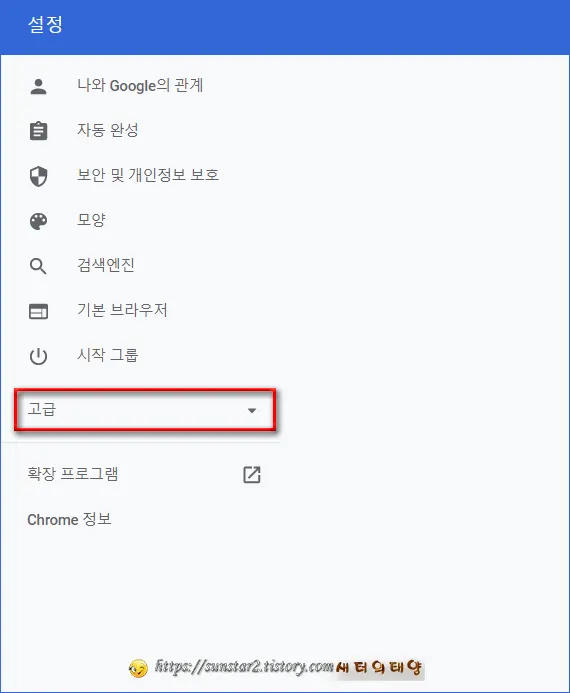
2.
확장된 목록에서는 '재설정 및 정리하기'를 클릭합니다.
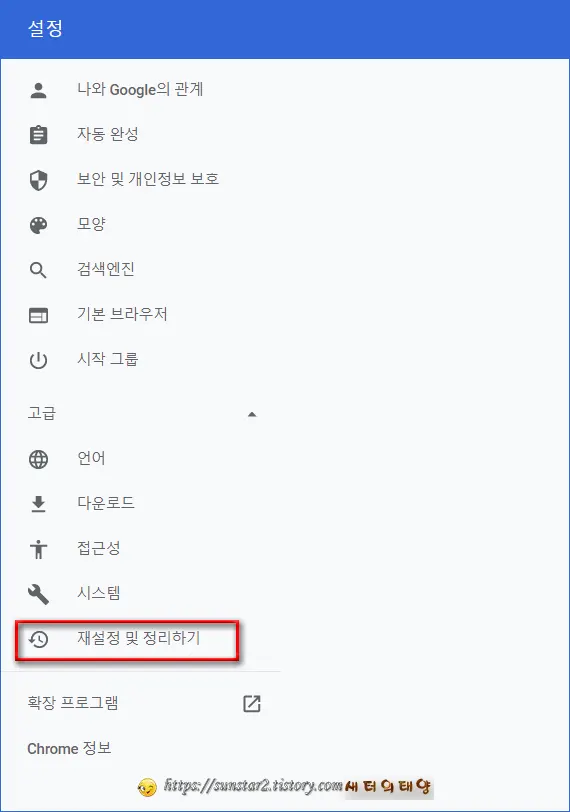
3.
오른쪽 섹션에서는 '설정을 기본값으로 복원'을 누르고...
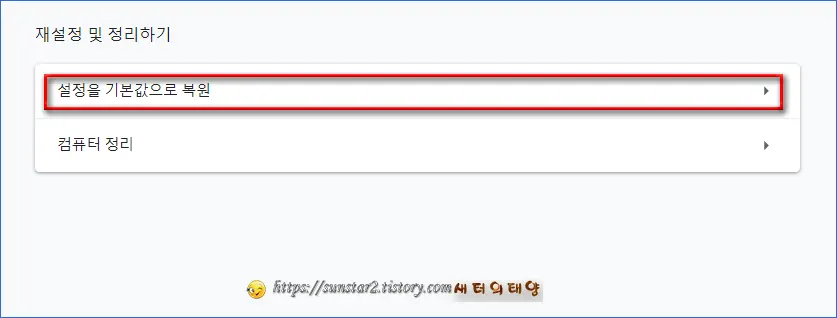
4.
열린 팝업 창에서 '설정 초기화' 버튼을 누르면~끝입니다.
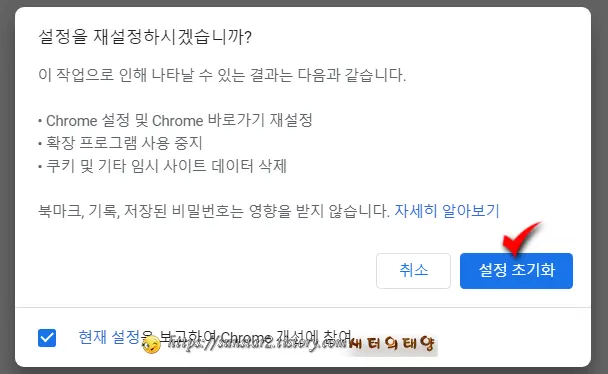
설정 초기화로 크롬이 초기화되면 그동안 쌓여있던 캐시들이 청소되며, 크롬에 로그인되어 있었다면 일시 중지 상태로 되기 때문에 다시 로그인해야 하구요.
또 위 샷 팝업 창의 메시지 내용처럼 북마크, 기록, 저장되어 있는 비밀번호는 그대로 유지되지만, 사용 중이던 확장 프로그램들은 모두 사용 중지됩니다.
저는 확장 프로그램이 모두 사용 중지된 상태로 발행했던 블로그 페이지로 와 한 페이지 한 페이지 점검해 보니 제대로 접속되더군요~😀
결론은 확장 프로그램과 크롬의 충돌 때문으로 여겨지는 바, 확장 프로그램 페이지(chrome://extensions)에서 조심스럽게 하나씩 사용으로 전환 설정해 주던 중 어떤 놈이 원인인지 알아냈습니다.
크롬 속도 향상에 도움을 주는 애드온인데요.
개발자께 누를 끼칠까 봐 이름은 밝힐 수 없고, 한 가지 지금도 의문이 가는 건 윈도우 정기 업데이트 전까지 만해도 잘 사용하던 확장 프로그램이 업데이트 후 충돌이 일어나는 게 도무지 모를 일이네요~🤔
키보드를 두드리다 보니 날짜가 넘어갔군요.
이 글의 발행일은 2022.02.10일이 되겠네요 ㅎㅎ
감사합니다.
'크롬 Tip' 카테고리의 다른 글
| 갤럭시폰 크롬에 표시되는 삼성 북마크 제거하기 (0) | 2022.03.08 |
|---|---|
| 크롬에 표시되는 '조직에서 관리' 문제 해결 (0) | 2022.03.05 |
| 크롬 실행 시 작업표시줄 오른쪽 위 뜨는 팝업광고 제거 (0) | 2022.02.21 |
| 마우스 우클릭 금지 해제 툴 크롬 애드온-SuperCopy (0) | 2022.02.07 |
| 업데이트된 크롬 저장된 비밀번호 확인하기 (0) | 2022.01.29 |
| 크롬 Google 렌즈로 이미지 검색 기능 끄기 (0) | 2022.01.17 |